※このサイトは商品プロモーションを含みます。
こんにちは「さぁさ」です。
画像編集アプリ[Photoroom]を使って画像を編集してみました。
今回は背景画像編集方法について解説していきます。
一部アプリ内有料もありますが無料でも楽しめるので是非、参考にしてみて下さい。
この記事を読んでわかること
・画像編集を行ってみたい人へのおすすめのアプリ紹介
・Photoroomの操作がわからない人への解説
・簡単に画像編集が出来るので是非、試していただきたい
Photoroomとは
Photoroom(フォトルーム)は被写体を自動検出し切り抜いて背景を加工できるアプリです。
アプリ内の背景や手持ちの背景写真と合成することもできます。
手持ちの写真を取り込むだけで簡単に編集でき
文字を入れることや背景をぼかしたりすることもできます。
世界中で2億DL以上されているアプリです。
無料で出来る項目
「背景透過」「消しゴム」「影入れ」「背景のぼかし」「文字入れ」
「色味調整」「合成」「コラージュ」
がアプリ無料で使用できます。
無料プランの場合
・画像を書き出せる枚数は毎月250枚までです。
枚数制限をなくしたい方は有料プランへの加入いただく必要があります。
初めて使用する方や楽しむための方は無料プランでも十分豊富な機能がありますので
まずは無料プランで試してみることをおすすめします。
Photoroomを使った画像編集方法
「Photoroom」を使ってプロフィール画像を作ってみましょう。

まずはアプリをインストールしてください。
アプリをインストールしたら
アプリを開きます。
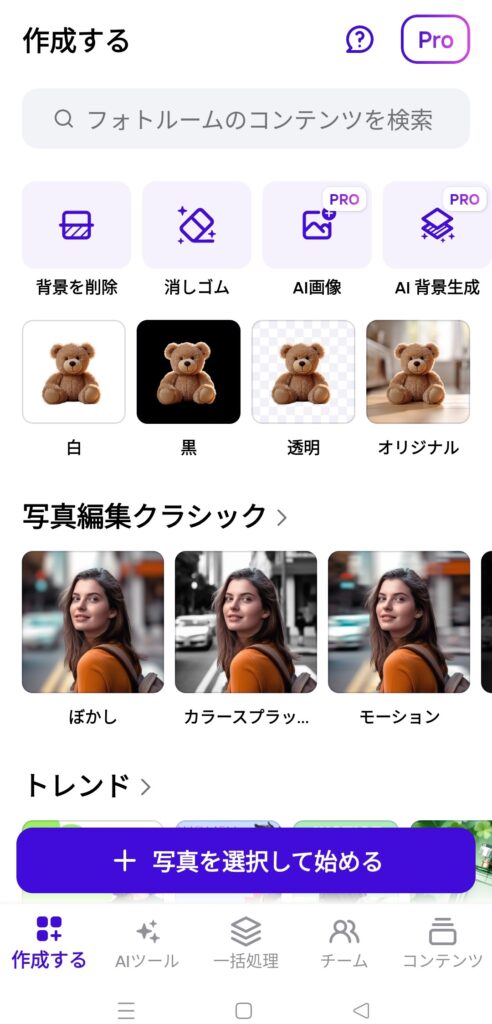
「+写真を選択し始める」を押して手持ちの写真を選びます。
こちらの写真を選んでみましょう

そうすると自動で被写体だけを検知してくれます。
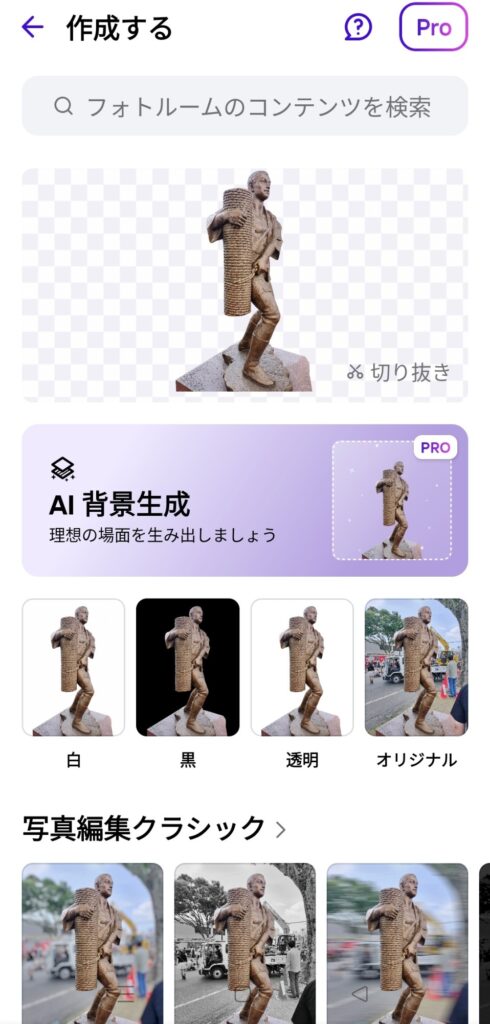
あとは項目が多数あるのでその中から
ご自身の好きな背景を選択するだけ。
※「PRO」のロゴが入っているものは有料プランのみになります。
背景を選択し「エクスポート」を押します。
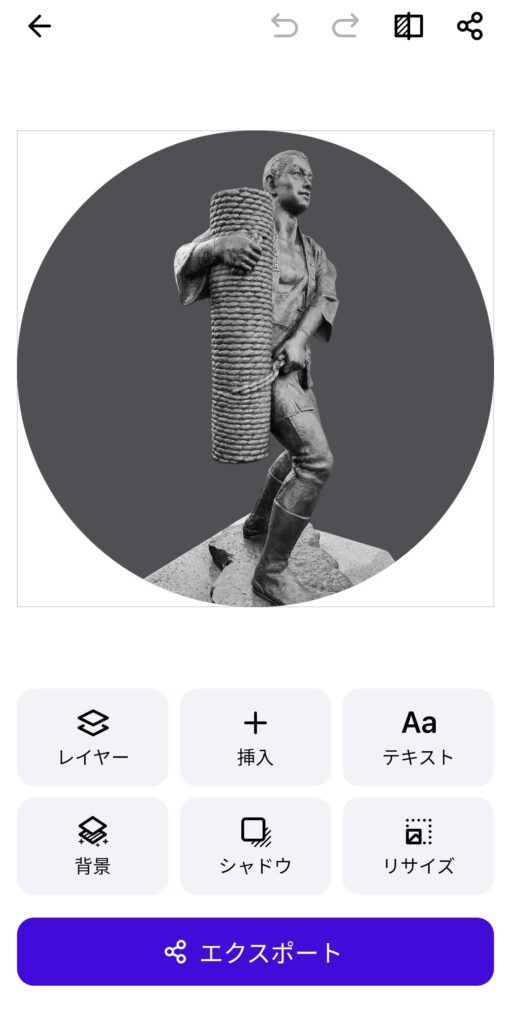
「共有する準備ができました 完了」と表示されれば完了です。
おすすめの使用用途
プロフィール画像にしたり
友人との写真で写りこんでしまった物を消しゴムで消して整える
など活用方法は幅開く初心者でも簡単に操作できます。
背景の種類は無料プランでも豊富にあるので試してみて下さい。
まとめ
いかがでしたでしょうか。
画像背景を加工できるアプリ「Photoroom」
初心者でも簡単に加工することが出来ますので是非試してみて下さい。
また生活に関する記事も発信していますので
ぜひ参考にしていただければと思います。
↓あわせて読みたい↓
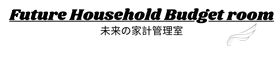








コメント